Hinweis
Für den Zugriff auf diese Seite ist eine Autorisierung erforderlich. Sie können versuchen, sich anzumelden oder das Verzeichnis zu wechseln.
Für den Zugriff auf diese Seite ist eine Autorisierung erforderlich. Sie können versuchen, das Verzeichnis zu wechseln.
Zusammenfassung
| Artikel | Description |
|---|---|
| Freigabezustand | Allgemeine Verfügbarkeit |
| Products | Excel Power BI (Semantikmodelle) Power BI (Datenflüsse) Fabric (Dataflow Gen2) Power Apps (Datenflüsse) Dynamics 365 Customer Insights Analysis Services |
| Funktionsreferenzdokumentation |
Xml.Tables Xml.Document |
Hinweis
Einige Funktionen sind möglicherweise in einem Produkt vorhanden, aber nicht in anderen, aufgrund von Bereitstellungszeitplänen und hostspezifischen Fähigkeiten.
Unterstützte Funktionen
- Importieren
Laden einer lokalen XML-Datei aus Power Query Desktop
So laden Sie eine lokale XML-Datei:
Wählen Sie die XML-Option in der Auswahl " Daten abrufen " aus. Mit dieser Aktion wird ein lokaler Dateibrowser gestartet, und Sie können Ihre XML-Datei auswählen.
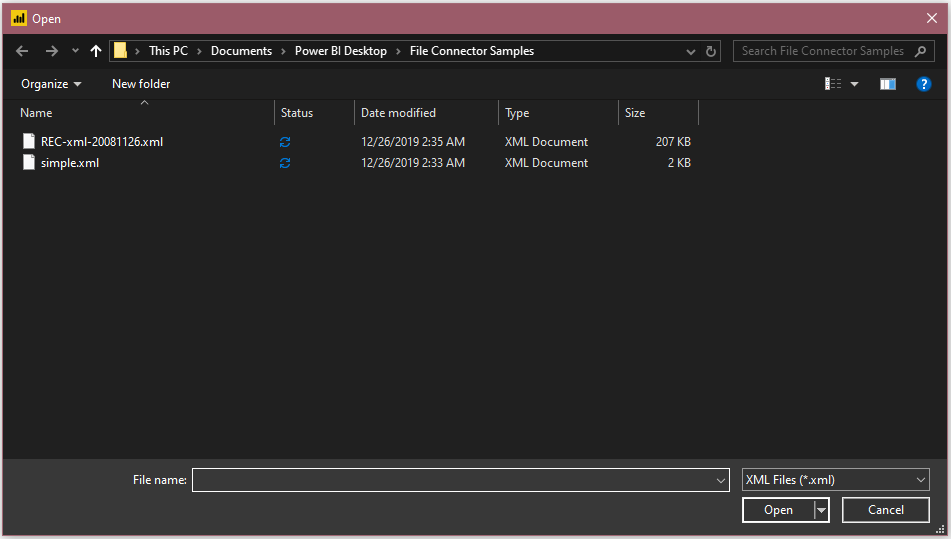
Navigieren Sie zu dem Verzeichnis, das die lokale XMl-Datei enthält, die Sie laden möchten, und wählen Sie dann "Öffnen" aus.
Wählen Sie in Navigator die gewünschten Daten aus, und wählen Sie dann " Laden " aus, um die Daten zu laden, oder "Daten transformieren ", um die Daten im Power Query-Editor weiter zu transformieren.
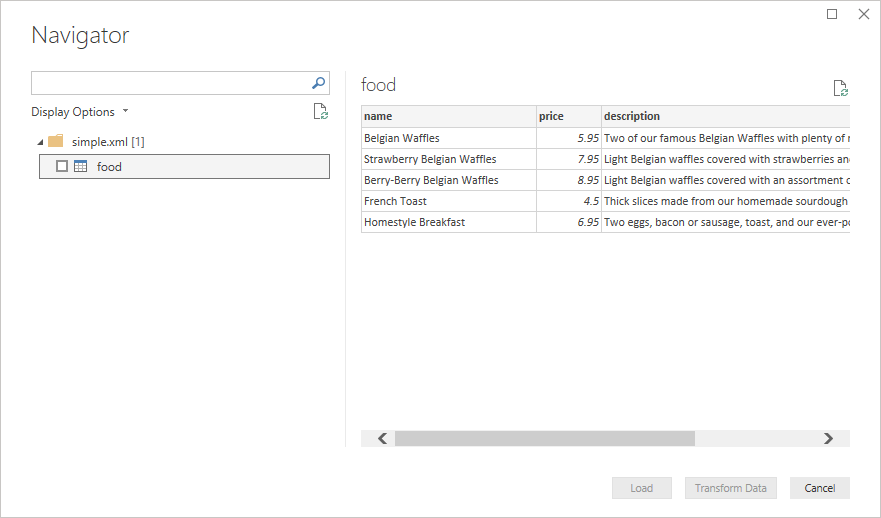
Laden einer lokalen XML-Datei aus Power Query Online
So laden Sie eine lokale XML-Datei:
Wählen Sie auf der Seite "Datenquellen " XML aus.
Geben Sie den Pfad zur lokalen XML-Datei ein.
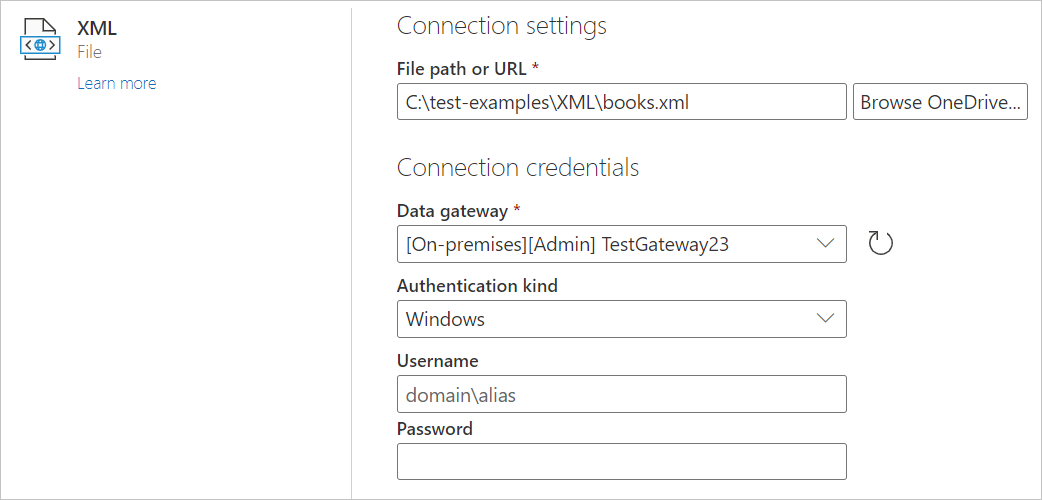
Wählen Sie ein lokales Datengateway aus dem Datengateway aus.
Wenn die Authentifizierung erforderlich ist, geben Sie Ihre Anmeldeinformationen ein.
Wählen Sie Weiteraus.
Beim Laden der XML-Datei wird der Power Query-Editor automatisch gestartet. Im Editor können Sie die Daten dann bei Bedarf transformieren, oder Sie können die Daten einfach speichern und schließen, um die Daten zu laden.
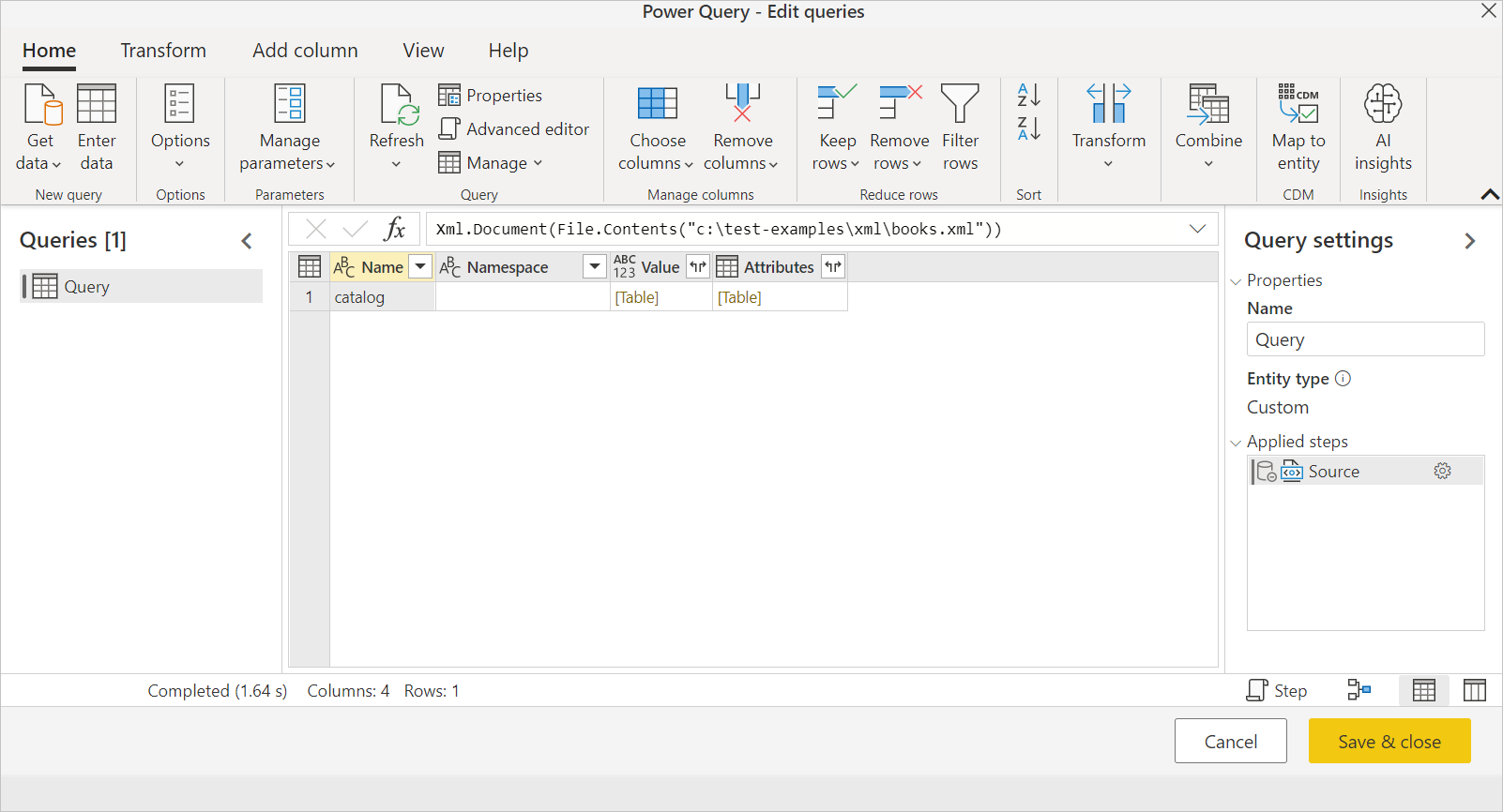
Laden einer XML-Datei aus dem Web
Wenn Sie eine XML-Datei aus dem Web laden möchten, anstatt den XML-Connector auszuwählen, können Sie den Webconnector auswählen. Fügen Sie die Adresse der gewünschten Datei ein, und Sie werden mit einer Authentifizierungsauswahl aufgefordert, da Sie auf eine Website anstatt auf eine statische Datei zugreifen. Wenn keine Authentifizierung vorhanden ist, können Sie einfach "Anonym" auswählen. Wie in der lokalen Umgebung wird Ihnen dann die Tabelle angezeigt, die der Connector standardmäßig lädt und die Sie laden oder transformieren können.
Problembehandlung
Datenstruktur
Aufgrund der Tatsache, dass viele XML-Dokumente unregelmäßige oder geschachtelte Daten enthalten, müssen Sie möglicherweise zusätzliche Datenstrukturierung vornehmen, um sie in eine Form zu bringen, die bequem für Analysen geeignet ist. Dies gilt unabhängig davon, ob Sie die Barrierefreiheitsfunktion Xml.Tables der Benutzeroberfläche oder die Xml.Document Funktion verwenden. Je nach Ihren Anforderungen müssen Sie möglicherweise mehr oder weniger Datenstrukturierung durchführen.
Text im Vergleich zu Knoten
Wenn Ihr Dokument eine Mischung aus Text und nicht gleichgeordneten Textknoten enthält, treten möglicherweise Probleme auf.
Wenn Sie z. B. einen Knoten wie folgt haben:
<abc>
Hello <i>world</i>
</abc>
Xml.Tables gibt den Teil "Welt" zurück, ignoriert jedoch "Hello". Nur die Elemente werden zurückgegeben, nicht der Text.
Xml.Document Gibt jedoch "Hello <i>world</i>" zurück. Der gesamte innere Knoten wird in Text umgewandelt, und die Struktur wird nicht beibehalten.